现在的公司或企业里,所有的电脑基本都要设置成局域网共享状态,这样做不仅整合了资源,还加快了工作效率。今天,电脑百科知识网小编就来总结一下,局域网共享设置的具体方法。
局域网共享设置
右击桌面“网络”,选择“属性”,点击“更改高级共享设置”
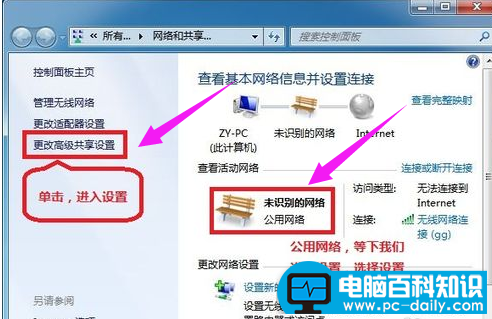
选择:公共网络---选择以下选项:启动网络发现,启动文件和打印机共享,启用共享以便可以访问网络的用户可以读取和写入公用文件夹中的文件(可以不选),关闭密码保护共享
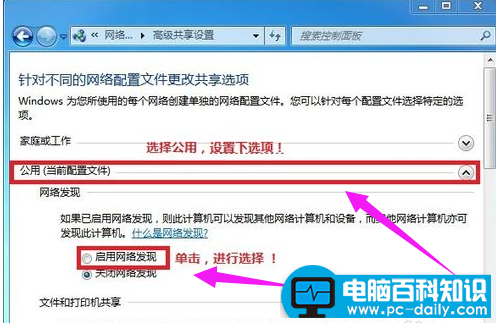
点击“保存”

选择需要共享的文件夹,右击,选择:属性
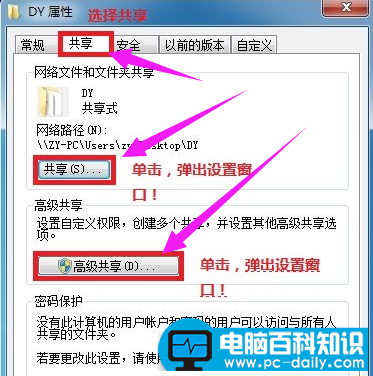
共享,选择:共享(S),弹出对话框,添加“Guest”,点击“共享”
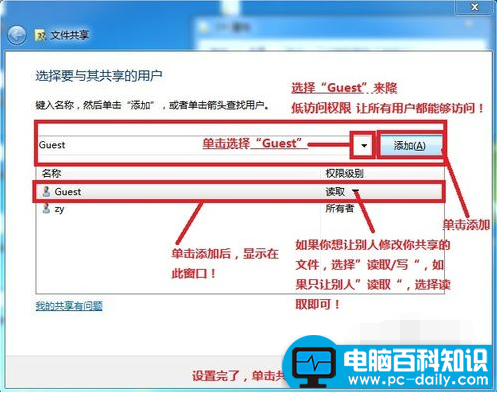
选择:高级共享,选择:共享此文件,点击“确定”
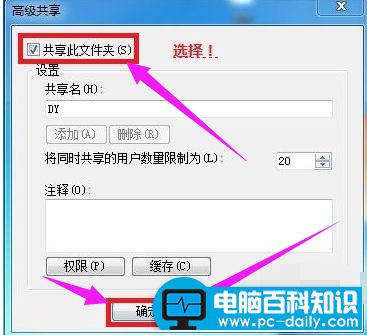
其他用户,通过开始---运行---IP (快捷键 WIN+R)IP 访问你共享的文件!
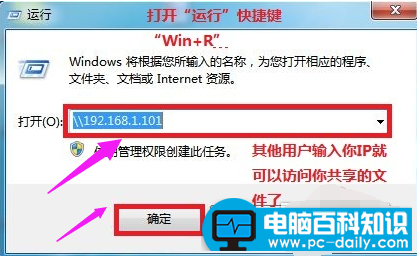
共享成功。
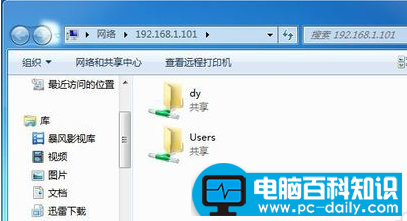
以上就是设置局域网共享的操作方法了。
如果觉得有帮助可以点击收藏我们,方便后期需要。






